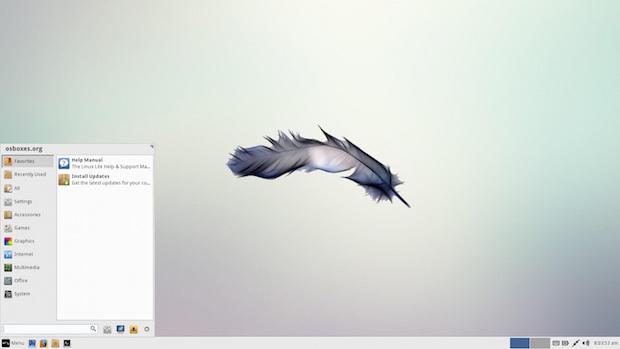Foi lançada a distribuição Linux Lite 2.6, que agora é baseada no Ubuntu 14.04.3. Conheça mais um pouco sobre ela e descubra onde baixar a distro.
Como o próprio nome sugere, Linux Lite é uma distribuição Linux peso pena que não precisa de um super hardware, ou seja, ela pode ser usada facilmente em computadores mais antigos.
Exatamente por ser leve, Linux Lite exige um computador com CPU de 1.5 GHz ou superior, 1 GB de RAM e portas USB.
A equipe por trás da distro afirma que: “Linux Lite é totalmente funcional “Out of the box” (fora da caixa, ou como é entregue), isso significa que você não terá que instalar nenhum software extra quando iniciar o computador pela primeira vez.” Isso é muito útil, principalmente para iniciantes, já que eles não precisam sair a procura de alguns aplicativos básicos para instalar.
Linux Lite 2.6 foi lançado no primeiro dia de setembro, usando XFCE, Firefox 40.0.3 e LibreOffice 5.0.1 como padrão. Essa versão é baseada no Ubuntu 14.04.3 e seju principal destaque é o novo aplicativo de Central de Controle, o Linux Lite Control Center.
A distribuição agora permite que os usuários possam fazer backup do sistema via Systemback (que vem pré-instalado), usem a combinação de teclas Ctrl + Alt + Del para acionar o desligar, reiniciar e a caixa de diálogo de logout. A distr usa vem com o GNOME Disk Utility para gerenciar partição, o VLC como o media player padrão, um novo tema escuro e novos papéis de parede.
Conheça melhor a distribuição Linux Lite
Para saber mais sobre a distribuição Linux Lite, clique nesse link.
Para saber mais sobre essa versão da distribuição, acesse a nota de lançamento.
Baixe e experimente o Linux Lite 2.6
A imagem ISO do Linux Lite 2.6 já pode ser baixada acessando o link abaixo:
Linux Lite 2.6
Verifique se a imagem ISO está corrompida
Antes de gravar a imagem ISO que você baixou, verifique se ela está corrompida usando o tutorial abaixo:
Como verificar se uma imagem ISO está corrompida
Como gravar uma imagem ISO no Linux
Quem precisar gravar a imagem ISO após o download, pode usar esse tutorial do blog:
Como gravar uma imagem ISO Usando o Nautilus
Como gravar uma imagem ISO usando o Terminal
Como criar um pendrive de instalação
Via LinuxGeek
O que está sendo falado no blog hoje
- Resultado do sorteio do livro GNU/Linux – Aprenda a Operar o Sistema na Prática [Atualizado]
- Linux Lite 2.6 já está disponível para download
Não está aparecendo algo?
Este post é melhor visualizado acessando direto da fonte. Para isso, clique nesse link.
[bjd-responsive-iframe src=”https://www.edivaldobrito.com.br/quer-mais-informacoes-e-dicas.html” scrolling=”yes”]